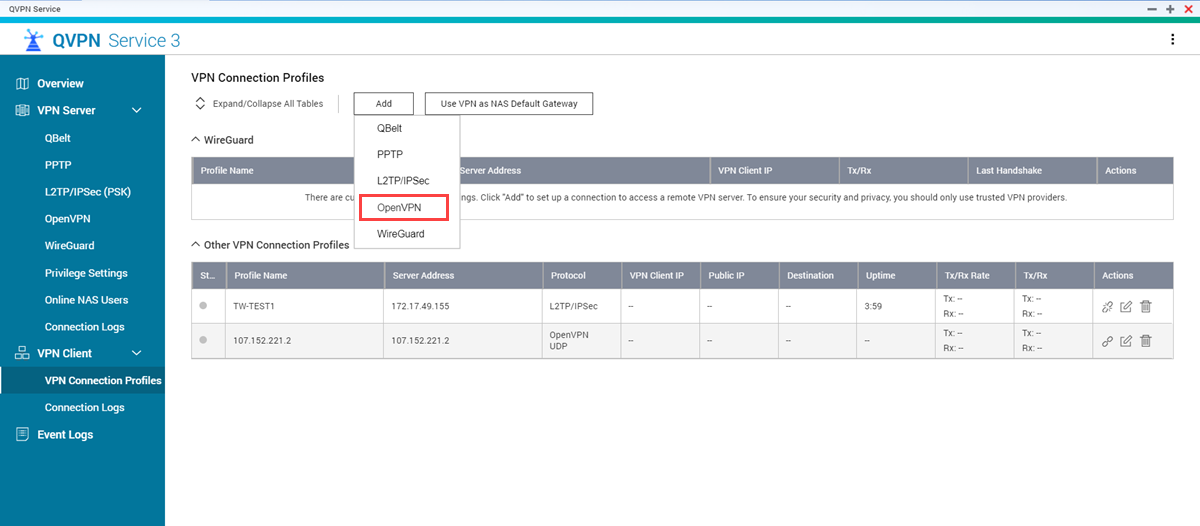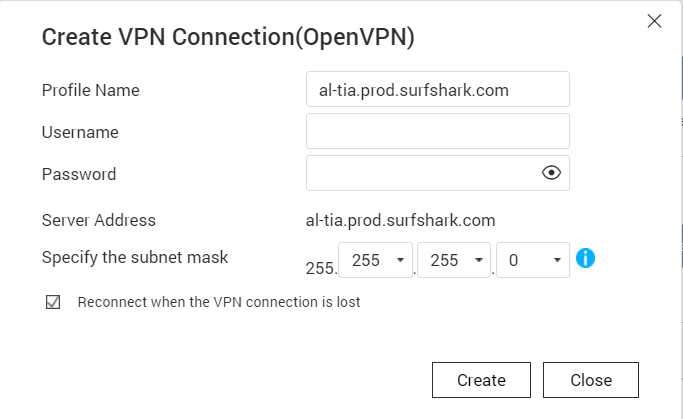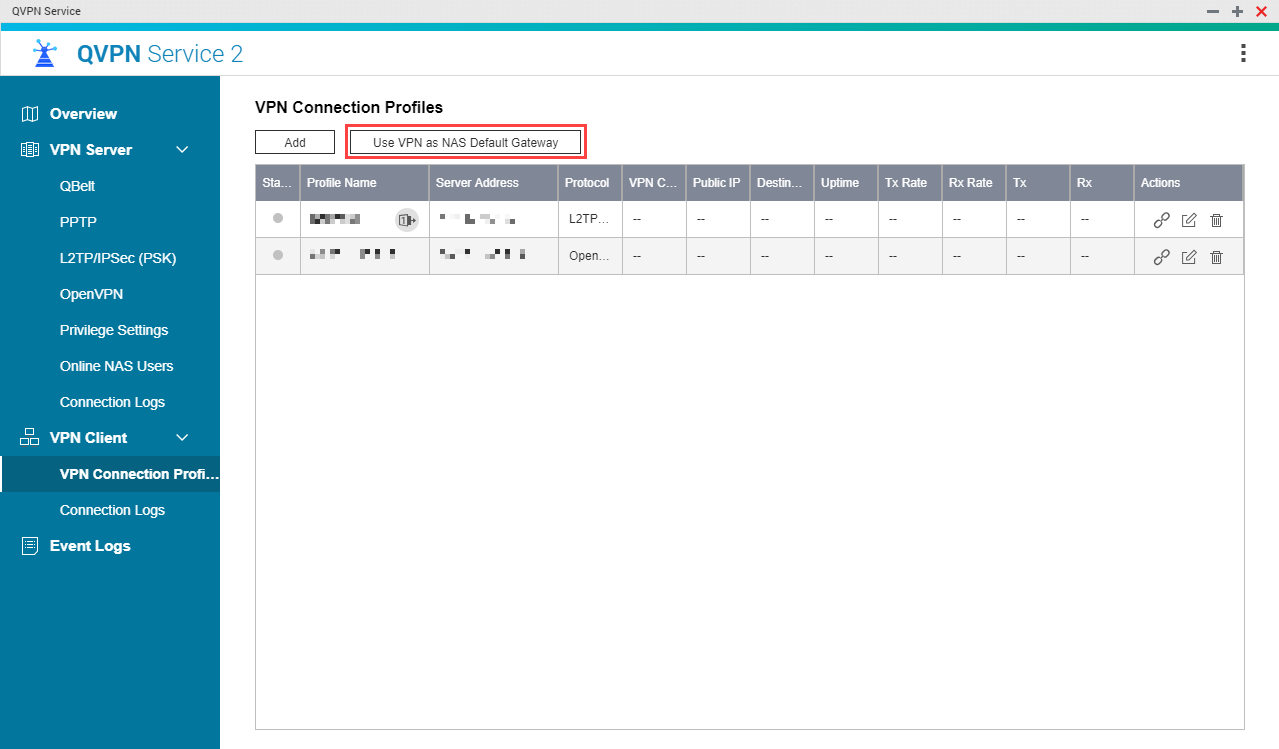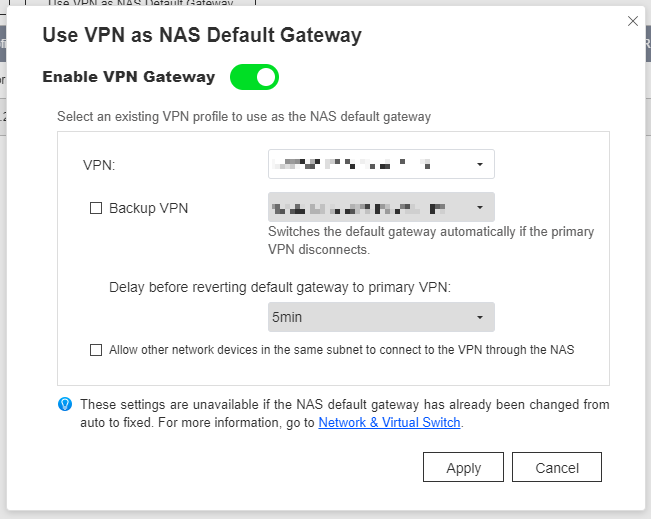Hur använder jag Surfshark på en QNAP-enhet med OpenVPN?
Konfigurera Surfshark på QVPN Service med OpenVPN
Den här självstudien beskriver konfiguration av Surfshark på QNAP-enheten med OpenVPN. Den här självstudien finns även på Surfsharks webbplats.
Ladda ned Surfshark serverinformation
Det första steget är att ladda ned en konfigurationsfil för Surfshark OpenVPN. Filerna används till att konfigurera QVPN Service för åtkomst till Surfsharks VPN-server för bästa resultat.
Surfshark laddar ned OpenVPN-konfigurationsfilen till datorn.
Installera QVPN Service
Skapa en OpenVPN-klientanslutning
Nästa steg är att konfigurera QVPN Service med filen som du laddade ned tidigare.
QVPN Service sparar OpenVPN VPN-klientinställningar.
Anslut till VPN
Det sista steget är att ansluta till VPN med QNAP-enheten.
QVPN Service upprättar klientens VPN-anslutning.


 .
.